إصلاح خلفيات متحركة لا تعمل على iPhone X
الرسالة خلفيات حية لن "تحريك لهأصبح مشكلة شائعة بين مستخدمي iPhone X وهو أمر يحبط العديد من المستخدمين. إذا كنت ترغب حقًا في تعيين تلك الصورة المتحركة الجميلة كخلفية على جهاز iPhone الخاص بك ولكنها لا تحريكها ، فقد ترغب في تجربة الحلول أدناه.
يجب أن تكون هذه النصائح قادرة على حل خلفية البث المباشر التي لا تعمل على جهاز iPhone X / 8. وبهذه الطريقة ، سوف يعود خلفياتك مع الرسوم المتحركة الرائعة.
الأسلوب 1: إعادة تشغيل iPhone الخاص بك
إعادة تشغيل iPhone الخاص بك يحل العديد من القضايا بالنسبة لكوليس فقط خلفية متحركة لا تعمل القضية. هذا هو أول شيء تريد القيام به عند حدوث مشكلة على جهازك لأن كل هذا يتطلب منك القيام به هو إيقاف تشغيل الجهاز ثم تشغيله مرة أخرى بعد بضع ثوانٍ.
- قم بإيقاف تشغيل جهاز iPhone X باستخدام زر الطاقة الموجود على الجهاز.
- عندما يكون الهاتف في وضع إيقاف التشغيل بالكامل ، أعد تشغيله بعد بضع ثوانٍ عن طريق الضغط على زر الطاقة.
- سوف يعيد تشغيل الهاتف.

عند بدء تشغيل الهاتف ، ستجد أن خلفيات البث المباشر تعمل الآن بشكل جيد على جهازك. لقد نجح هذا الحل بشكل جيد بالنسبة للعديد من المستخدمين ، ولذا يجب أن يعمل من أجلك أيضًا
الطريقة 2: إيقاف تشغيل وضع الطاقة المنخفضة على iPhone
يتضمن iPhone الجديد ميزة تدعى Lowوضع الطاقة الذي يساعدك على حفظ البطارية على جهاز iPhone X. وقد يتسبب ذلك في حدوث مشكلات مع خلفيات البث المباشر ، ويقترح عليك إيقاف تشغيل هذه الميزة لمعرفة ما إذا كانت خلفياتك الحية تعمل بعد ذلك.
- افتح قائمة الإعدادات على جهاز iPhone X واضغط على الخيار الذي يشير إلى البطارية.
- في شاشة إعدادات البطارية ، قم بإيقاف تشغيل الميزة التي تشير إلى انخفاض وضع الطاقة.


الآن وقد تم تعطيل هذه الميزة على جهازك ، كنت قد تخلصت من خلفية حية على iPhone X لا تتحرك مشكلة على جهازك. ستبدأ الخلفيات في تحريكها على جهازك.
الطريقة الثالثة: استخدم ورق جدران ثابت على iPhone X
يقترح بعض المستخدمين أن تعيين صورة ثابتة كخلفية للشاشة ثم استخدام خلفية حية يعمل على إصلاح المشكلة بالنسبة لهم ويوضح لك كيفية القيام بذلك.
- افتح قائمة الإعدادات على جهاز iPhone وتوجه إلى خلفيات.
- اضغط على "اختيار خلفية جديدة" ثم اختر صورة ثابتة كخلفية لجهاز iPhone X.
- بعد اختيار صورة ثابتة ، عد إلى الخلف ثم اختر صورة مباشرة كخلفية لجهازك.


سترى أن خلفية الشاشة الخاصة بك تعمل الآن بشكل جيد على جهاز iPhone الخاص بك.
إذا كنت لا تزال تواجه المشكلة ولم تعمل الخلفية المباشرة على شاشة القفل الخاصة بـ iPhone X ، فقد تحتاج إلى إصلاح نظام التشغيل لجهازك باستخدام تطبيق ما.
الطريقة الرابعة: إصلاح نظام التشغيل لجهاز iPhone X / 8
إذا لم تنجح أي من الطرق المذكورة أعلاه ، فقد تكون المشكلة في نظام التشغيل الخاص بجهاز iPhone X. ويمكن حل ذلك بسهولة عن طريق إصلاح نظام التشغيل الخاص بهاتفك باستخدام الخطوات التالية.
- توجه إلى موقع ReiBoot وقم بتنزيل التطبيق وتثبيته وتشغيله على جهاز الكمبيوتر الخاص بك. تأكد من اتصال iPhone بجهاز الكمبيوتر الخاص بك.
- عند بدء تشغيل التطبيق ، انقر فوق الخيار الذي يقول Fix All iOS Stuck.
- إذا وجد التطبيق أن iPhone X يحتاج إلى إصلاح بالفعل ، فسترى ما يلي على شاشتك حيث تحتاج إلى النقر فوق إصلاح الآن.
- اتبع الإرشادات التي تظهر على الشاشة لتنزيل أحدث البرامج الثابتة لجهازك على جهاز الكمبيوتر الخاص بك.
- بعد تنزيل البرنامج الثابت ، انقر فوق "بدء الإصلاح" للبدء في إصلاح جهاز iPhone الخاص بك.
- بمجرد إصلاح جهاز iPhone الخاص بك ، سترى ما يلي على الشاشة. إنه يؤكد أن نظام التشغيل بالجهاز قد تم إصلاحه وأن الجهاز يجب أن يعمل بشكل طبيعي الآن.




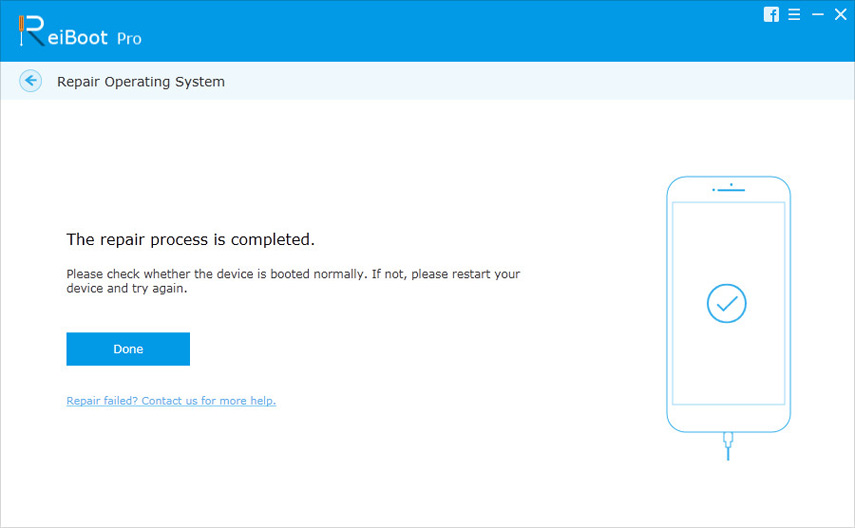
سيتم إصلاح نظام التشغيل الخاص بجهاز iPhone الخاص بك بنجاح ولن يكون لديك خلفية حية لا تعمل على جهازك.
نأمل أن الدليل أعلاه يساعدك على التخلص منiPhone X خلفية حية لا تعمل مشكلة على جهازك. أيضًا ، من خلال تطبيق مثل ReiBoot ، من السهل جدًا إصلاح نظام التشغيل بالكامل لهاتفك في حالة عدم وجود حل آخر لا يعمل فيه.







![[تم حل المشكلة] iPhone 6 / 6s عالقًا على شاشة البطارية الحمراء](/images/iphone-fix/issue-solved-iphone-66s-stuck-on-red-battery-screen.jpg)

